Cum pot activa instrucțiuni FaceTime iPad - Buletin informativ al lumii de mere
Rețeaua are o instrucțiune interesant, care poate fi util pentru cititorii MacDigger - proprietarii de iPad. Orice utilizator de tableta Apple ar fi capabil să comunice cu prietenii prin FaceTime. Din păcate, în prezent, în mod oficial această funcție nu este acceptată.
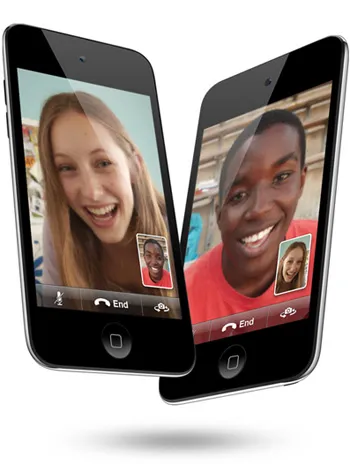
Declarația următoare vă permite să eliminați această restricție de la iPad-ul cu un hack special Intell. Desigur, acest lucru rezolvă doar parțial problema, din cauza restricțiilor iPad (fără cameră frontală). În acest caz, cealaltă persoană te poate auzi, dar nu poate vedea, și veți vedea și să-l auzi.
Demonstrație FaceTime funcționează pe iPad:
Pentru a activa FaceTime pe iPad, va trebui să jailbreak. Urmați instrucțiunile noastre cu privire la modul de a jailbreak iPad pe iOS 4.2.1 folosind GreenPois0n pentru Windows sau Mac OS X.
Astfel, includerea utilizatorului FaceTime pe iPad:
Pasul 1. Du-te la iPad prin SSH și du-te la folderul / System / Library / PrivateFrameworks /.
Pasul 2: Redenumiți Conference.framework în ConferenceiPad.framework și IMCore.framework în IMCoreiPad.framework.
Pasul 3: Descărcați și Conference.framework IMCore.frameworks de iPod touch 4G sau iPhone 4 în folderul / System / Library / PrivateFrameworks / pe iPad.
Pasul 4. Deschideți /System/Library/CoreServices/SpringBoard.app/ și copiați aici K48AP.plist fișierul pe desktop.
Pasul 5. Adăugați următorul cod în secțiunea capabilități (sub WiFi):
Și a reveni versiunea corectată în SpringBoard.app în loc de fișierul original.
Pasul 6. Copie ConferenceRegistrationSettings.bundle de iPod touch 4G sau iPhone 4 în folderul / System / Library / PreferenceBundles / pe iPad.
Pasul 7: Deschideți dosarul și redenumiți /System/Library/Frameworks/AVFoundation.framework/K48/ AVCaptureSession.plist în AVCaptureSession.bak2.
Pasul 8. Descărcați aici AVCaptureSession.plist /System/Library/Frameworks/AVFoundation.framework/N81/ fișier din folderul de pe iPod Touch 4 sau /System/Library/Frameworks/AVFoundation.framework/N90/ pe iPhone 4.
Pasul 9. Faceți clic pe iPad /System/Library/PrivateFrameworks/Celestial.framework/K48/ și redenumiți AVCapture.plist în AVCapture.bak2.
Pasul 10. Descărcați aici AVCapture.plist /System/Library/Frameworks/AVFoundation.framework/N81/ fișier din folderul de pe iPod Touch 4 sau / System / Library / PrivateFrameworks / Celestial.framework / N90 / pe iPhone 4.
Pasul 11. Pentru a activa sunetul, deschideți dosarul / System / Library / Audio / UISounds / pe iPod touch 4G sau iPhone 4, și copiați fișiere din acest vc
invitație-accepted.caf și vc
ringing.caf iPad în același folder.
Pasul 12. Deschideți folderul și descarcă /Applications/Preferences.app/ Settings.plist pe desktop.
Pasul 13: Scoateți cheia din obiectul 26 requiredCapabilities. Salvați și copiați înapoi versiunea corectată.
Etapa 14. Copiere MobilePhone.app din / Applications / pe iPod touch 4G sau iPhone 4 în același folder de pe iPad-ul. Editați fișierul info.plist. schimbare CFBundleDisplayName
iPod pe CFBundleDisplayName
iPod pe CFBundleIconFiles
iPod pe CFBundleURLTypes
iPod pe UILaunchImageFile
iPad și se adaugă
Pasul 15: Înlocuiți fișierul implicit
Pasul 16. Deschideți /System/Library/PrivateFrameworks/TelephonyUI.Framework/ și redenumiți bottombarknobgreen.png în bottombarknobgreenT.png.
Etapa 17. Reboot iPad și de a folosi FaceTime!
Alăturați-ne pe Twitter. VKontakte. Facebook. Google+ sau prin RSS. pentru a ține la curent cu cele mai recente știri din lumea Apple, Microsoft și Google.